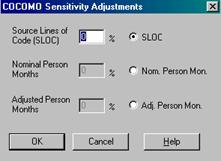Заглавная страница Избранные статьи Случайная статья Познавательные статьи Новые добавления Обратная связь FAQ Написать работу КАТЕГОРИИ: ТОП 10 на сайте Приготовление дезинфицирующих растворов различной концентрацииТехника нижней прямой подачи мяча. Франко-прусская война (причины и последствия) Организация работы процедурного кабинета Смысловое и механическое запоминание, их место и роль в усвоении знаний Коммуникативные барьеры и пути их преодоления Обработка изделий медицинского назначения многократного применения Образцы текста публицистического стиля Четыре типа изменения баланса Задачи с ответами для Всероссийской олимпиады по праву 
Мы поможем в написании ваших работ! ЗНАЕТЕ ЛИ ВЫ?
Влияние общества на человека
Приготовление дезинфицирующих растворов различной концентрации Практические работы по географии для 6 класса Организация работы процедурного кабинета Изменения в неживой природе осенью Уборка процедурного кабинета Сольфеджио. Все правила по сольфеджио Балочные системы. Определение реакций опор и моментов защемления |
Модель cocomo в пакете cosmosСодержание книги
Поиск на нашем сайте
Для создания проекта модели COCOMO в пакете COSMOS необходимо выбрать пункт New из выпадающего меню File. После чего на экране появится диалоговое окно, в меню которого необходимо выбрать пункт “COCOMO Model” и нажать OK или клавишу Enter на клавиатуре. Появится новое диалоговое окно описания проекта, аналогичное соответствующему окну в методе функциональных точек (см. лабораторную работу №4), в котором необходимо ввести содержательное описание проекта: Title (Название), Prepared by (Кем выполнено) и Description (описание или комментарий длиной не более 500 символов). Далее откроется окно проекта, показанное на рис. 5.2, а в главном меню появится новое подменю COCOMO.
Рис. 5.2. Окно проекта с предварительными данными
При нажатии на заголовок подменю COCOMO откроется выпадающее меню, показанное на рис. 5.3. Пункты данного меню позволяют изменять входные данные для модели COCOMO и просматривать результаты этого изменения.
Рис. 5.3. Меню COCOMO
Назначение пунктов меню COCOMO приведены в табл. 5.6. Таблица 5.6. Назначение пунктов меню COCOMO
Рассмотрим некоторые из этих пунктов более подробно. Диалоговое окно «COCOMO Attributes» («Атрибуты COCOMO») появляется после выбора опции Attributes из меню COCOMO. Оно представлено на рис. 5.4.
Рис. 5.4. Окно «COCOMO Attributes»
В этом окне можно задать тип программного проекта: распространенный (Organic), полунезависимый (Semidetached) или встроенный (Embedded), и ввести его размер в строках исходного кода (SLOC). Диалоговое окно «Cost Driver Attributes» («Стоимостные факторы») появляется после выбора опции Cost Drivers из меню COCOMO. Оно представлено на рис. 5.5.
Рис. 5.5. Окно «Cost Driver Attributes»
В этом окне с помощью радио-кнопок, расположенных справа, можно задать уровни влияния стоимостных факторов на проект, как для всех факторов сразу, так и разбивая их по группам с использованием радио-кнопок, расположенных вверху. Диалоговое окно «COCOMO Sensitivity Adjustments» («Оценки чувствительности в модели COCOMO») появляется при выборе опции Sensitivity Analysis (Анализ чувствительности) в меню COCOMO. Оно представлено на рис. 5.6.
Рис. 5.6. Окно «COCOMO Sensitivity Adjustments»
Это диалоговое окно позволяет указать в процентах параметры варьирования (диапазоны возможных значений), используемые при расчетах, связанных с анализом чувствительности в модели COCOMO. Чтобы выбрать тип анализа чувствительности применительно к конкретной модели, необходимо нажать одну из радио-кнопок, расположенных в правой части окна.
После выбора типа анализа чувствительности, можно ввести в процентах диапазон возможных значений соответствующих элементов модели COCOMO (при этом доступны для ввода будут лишь те поля, которые определены для данного типа анализа чувствительности). Заметим, что результаты расчетов по модели COCOMO в этом случае будут представлены также в виде диапазонов значений, в основном окне проекта (см. рис. 5.2). При этом необходимо в меню Options – Display установить опцию Sensitivity Analysis (изначально она не установлена). Выбор кнопок OK или Cancel в любом рассмотренном выше диалоговом окне приводит к его закрытию. При этом, для сохранения внесенных в модель изменений необходимо нажать OK, нажатие же Cancel приводит к отмене всех внесенных в сеансе работы с окном изменений. Диалоговое окно «COCOMO Reverse Engineering» («Обратная разработка по модели COCOMO») появляется при выборе опции Reverse Engineering (Обратная разработка) из меню COCOMO. Оно представлено на рис. 5.7.
Рис. 5.7. Окно «COCOMO Reverse Engineering»
Это диалоговое окно позволяет выполнять анализ возможных результатов расчета модели COCOMO. Когда оно появляется впервые, все три столбца заполнены итоговыми расчетами текущей модели COCOMO. Для задания желаемого результата расчета модели выбирается радио-кнопка, расположенная рядом с этим результатом. Ввод нового значения и нажатие кнопки «Calculate» («Вычислить») позволяет наблюдать изменение всех других результатов расчета модели в зависимости от введенного желаемого значения. Результаты расчетов отображаются в столбце «Output» («Выход»). Столбец «Original» («Оригинал») отображает исходные значения, содержавшиеся в модели. Нажатие кнопки «Reset» («Сброс») возвращает все параметры к исходным значениям модели. Нажатие кнопки «Close» («Закрыть») приводит к выходу из диалогового окна и возврату в окно проекта (см. рис. 5.2). Настройки, произведенные в диалоговом окне «COCOMO Reverse Engineering» в модели не сохраняются. В пакете COSMOS предусмотрен также расчет с использованием модели COCOMO распределения трудозатрат и сроков разработки по основным этапам реализации программного проекта (см. табл. 5.4). Для этого необходимо в меню Options – Display установить опцию COCOMO Phase Distribution (изначально она не установлена).
Порядок выполнения работы 3.1. Ознакомьтесь с теоретической справкой к данной лабораторной работе. 3.2. Запустите COSMOS через меню Старт/Программы, при помощи ярлыка на рабочем столе или каким-либо другим способом. 3.3. Выберите пункт New из выпадающего меню File, далее в появившемся окне New выберите модель COCOMO и нажмите кнопку OK. В появившемся затем окне введите содержательное описание модели. 3.4. Подготовьте данные для модели COCOMO проекта разработки ПС, реализующего информационную систему, исследованную в лабораторных работах №1, №2, №3 и №4. Для модели COCOMO необходимо установить тип проекта: распространенный (Organic), полунезависимый (Semidetached) или встроенный (Embedded); а также найти его размер в строках исходного кода – SLOC (эту информацию можно взять из результатов лабораторной работы №4). Необходимо также с использованием табл. 5.1 и 5.2 произвести оценку стоимостных факторов данного проекта. Результаты такой оценки свести в таблицу, аналогичную табл. 5.5. 3.5. Введите в соответствующие окна пакета COSMOS полученные в предыдущем пункте параметры модели COCOMO. Произведите анализ, рассчитав ненормированную и нормированную трудоемкость проекта, а также его рекомендуемую длительность. Произведите расчет распределения трудозатрат и сроков разработки по основным этапам реализации программного проекта, установив соответствующую опцию в меню Options – Display. 3.6. Произведите анализ чувствительности модели COCOMO к поочередному изменению всех имеющихся элементов исходных данных сначала на 10%, а потом на 25%. 3.7. Просчитайте несколько вариантов обратной разработки модели, задаваясь ненормированной или нормированной трудоемкостью проекта, а также рекомендуемой длительностью проекта, близкими к рассчитанным ранее в п. 3.5. Содержание отчета Отчет должен содержать: · номер и название лабораторной работы; · цель лабораторной работы; · модель COCOMO разрабатываемого ПС с аргументами в пользу выбора того или иного типа проекта и подробным описанием результатов оценки стоимостных факторов; · результаты расчетов по модели COCOMO; · результаты анализа чувствительности модели COCOMO к изменению отдельных элементов исходных данных; · результаты расчетов при обратной разработке модели; · выводы. 5. Контрольные вопросы 1. Какие разновидности модели COCOMO были предложены Б. Боэмом? 2. Какие исходные данные используют в базовой модели COCOMO для оценки трудоемкости и времени реализации программного проекта? 3. Какие исходные данные используют в промежуточной модели COCOMO для оценки трудоемкости и времени реализации программного проекта? 4. Какие исходные данные используют в детальной модели COCOMO для оценки трудоемкости и времени реализации программного проекта? 5. Какие типы программных проектов предусмотрены в модели COCOMO? 6. Назовите основные характеристики распространенного типа проектов. 7. Назовите основные характеристики полунезависимого типа проектов. 8. Назовите основные характеристики встроенного типа проектов. 9. Перечислите основные правила учета количества строк кода в ПС в соответствии с требованиями модели COCOMO? 10. Какими методами можно оценить количество строк исходного кода (SLOC) в ПС для использования этого параметра в модели COCOMO?
11. На какие группы делятся стоимостные факторы и почему? 12. Какие стоимостные факторы входят в группу атрибутов программного продукта? 13. Какие стоимостные факторы входят в группу атрибутов аппаратных средств? 14. Какие стоимостные факторы входят в группу атрибутов персонала? 15. Какие стоимостные факторы входят в группу атрибутов проекта? 16. Из скольких уровней градации состоит шкала ранжирования стоимостных факторов в модели COCOMO? Что это за уровни? 17. Что такое нормированные и ненормированные трудозатраты в модели COCOMO? 18. Как в модели COCOMO определяется коэффициент нормирования трудозатрат? 19. Каким образом были определены коэффициенты в уравнениях модели COCOMO? 20. По каким основным этапам производится расчет распределения трудоемкости и времени реализации программного проекта в модели COCOMO? 21. Почему в результате расчетов с использованием модели COCOMO трудоемкость проекта в человеко-месяцах в отдельных случаях может не совпадать с рекомендуемыми сроками проектирования? 22. Что представляет собой человеко-месяц как мера трудоемкости программного проекта по Ф.П. Бруксу? 23. Какие разновидности модели COCOMO поддерживаются пакетом COSMOS? 24. Для чего можно использовать функцию анализа чувствительности модели COCOMO, имеющуюся в пакете COSMOS? 25. Для чего можно использовать функцию обратной разработки модели COCOMO, имеющуюся в пакете COSMOS? 6. Рекомендуемая литература 1. Боэм Б.У. Инженерное проектирование программного обеспечения. – М.: Радио и связь, 1985. – 512 с. 2. Брукс Ф.П. Мифический человеко-месяц или как создаются программные системы. – М.: Символ-Плюс, 2000. – 304 с. 3. http://www-cs.etsu.edu/softeng/ 4. http://sunset.usc.edu/research/COCOMOII/cocomo_main.html 5. COSMOS Technical Reference. The Software Cost Modeling System. Version 4.1. Revision E5. East Tennessee State University - Department of Computer and Information Sciences. 1998. – 71 p. 6. Соммервилл Иан Инженерия программного обеспечения. – М., СПб., Киев: «Вильямс», 2002. – 625 с. 7. Орлов С.А. Технологии разработки программного обеспечения. – СПб.: Питер, 2004. – 528 с. ЛАБОРАТОРНАЯ РАБОТА № 6
|
|||||||
|
Последнее изменение этой страницы: 2017-02-09; просмотров: 257; Нарушение авторского права страницы; Мы поможем в написании вашей работы! infopedia.su Все материалы представленные на сайте исключительно с целью ознакомления читателями и не преследуют коммерческих целей или нарушение авторских прав. Обратная связь - 3.141.27.70 (0.007 с.) |